TMSM を Mac へインストールした時に起きるエラーの対処法についてのページです。
- 「インストールできませんでした」と表示された時(2018.05.18)
- インストール終了後、TMSM を起動したら「保護が無効」と表示された時(2018.05.18)
- 「開発元が未確認のため」と表示された時(2018.06.26)
「インストールできませんでした」と表示された時
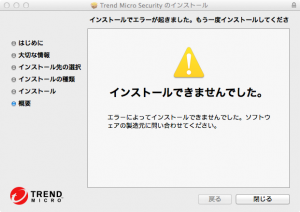
インストール作業中このエラーメッセージが出た場合は、次の2点が考えられます。
・既にアンチウイルスソフトがインストールされている
・アンインストールが不完全だった
この場合はインストールログを確認してください。
Mac のインストールログは /var/log/install.log になります。
インストールログの確認方法
インストールログは、一旦別な名前でコピーして確認するのが無難です。
確認方法を以下に示します。
- Lanchpad をクリックする

- 「その他」をクリックする
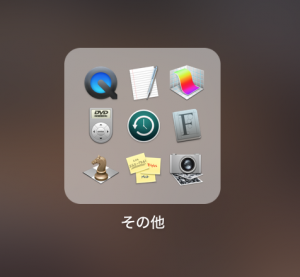
- 「ターミナル」をクリックする
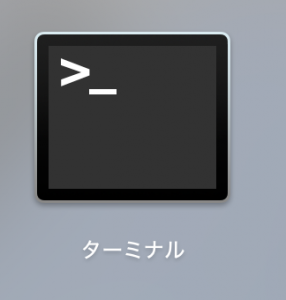
- インストールログをコピーする
下記はアンダーラインで示している部分を入力してください。mac:~ $ cd Documents/ #”書類”フォルダに移動 #
mac:Documents $ cp /var/log/install.log ./install-TMSM.txt #インストールログ(install.log) を #
#install-TMSM.txt ファイルとしてコピー# - Finder から install_TMSM.txt をダブルクリックで開き、該当部分を表示させる
インストールログファイルは、Mac にインストールした全ての記録が保存されていますので、ファイルの一番最後から見ていくのが良いと思います。
該当部分は、「./preinstall: == start executing check_all_third_av ==」と有る行から始まる部分です。“third_av” ってのが、他社製品のアンチウイルスソフトを示しているようです。
で、それが見つかれば、その下に
./preinstall: [Stop] 3rd av is already installed: symantec.kext.SymAPComm
とか
./preinstall: [Stop] mdfind: /Applications/ClamXav.app
といったように [Stop] なんちゃら、、という行があれば、それが引っかかったソフトになります。 - 上記で見つかったソフトを削除し、Mac を再起動してから TMSM をインストールしてください。
インストール終了後、TMSM を起動したら「保護が無効」と表示された時
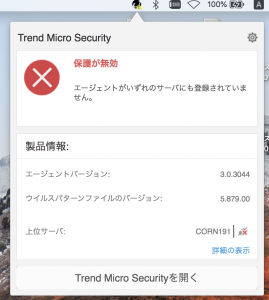
この状態は、管理サーバとの通信が未だできていないため、各種設定が読み込めていない状態となります。
管理サーバは、Mac を直接学内LAN に接続するか、VPN サービスを使用して学内LAN に接続してください。
学内LAN に接続した状態で Mac を起動(再起動)し、しばらく待つと管理サーバと通信が始まります。
「開発元が未確認のため」と表示されたら
次の2とおりの対処法があります。
まずは1番目で行い、それでもダメな場合は2番目をためしてください。
- インストールパッケージをダブルクリックで開かず、右クリックメニューから「開く」をクリックする方法
- アプリケーションの”ターミナル”を開き、次のコマンドをキーボードから入力します。
% sudo spctl –master-disable [enterキー] #アンダーライン部がコマンドです。
この状態でインストールを行い、終了後次のコマンドを入力します。
% sudo spctl –master-enable [enterキー]
”ターミナル”を終了します。
*** 注意 ***
“–master” の所はハイフン “-” が2つあります。コピー&ペーストだと1つになってしまう場合がありますので、入力時に気をつけてください。
以上